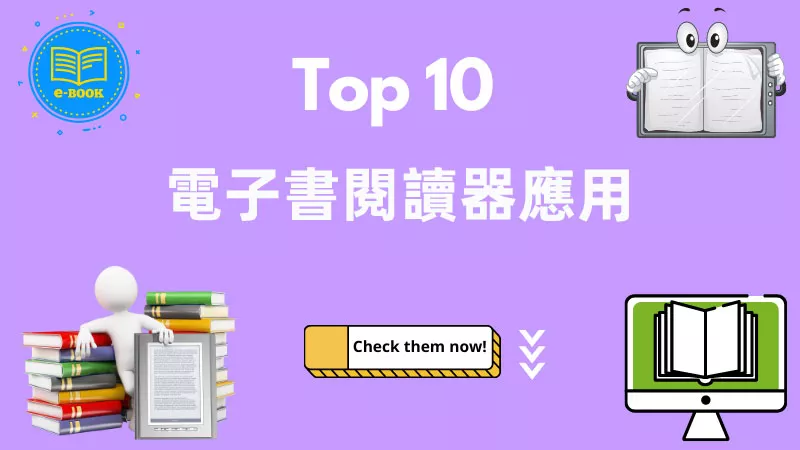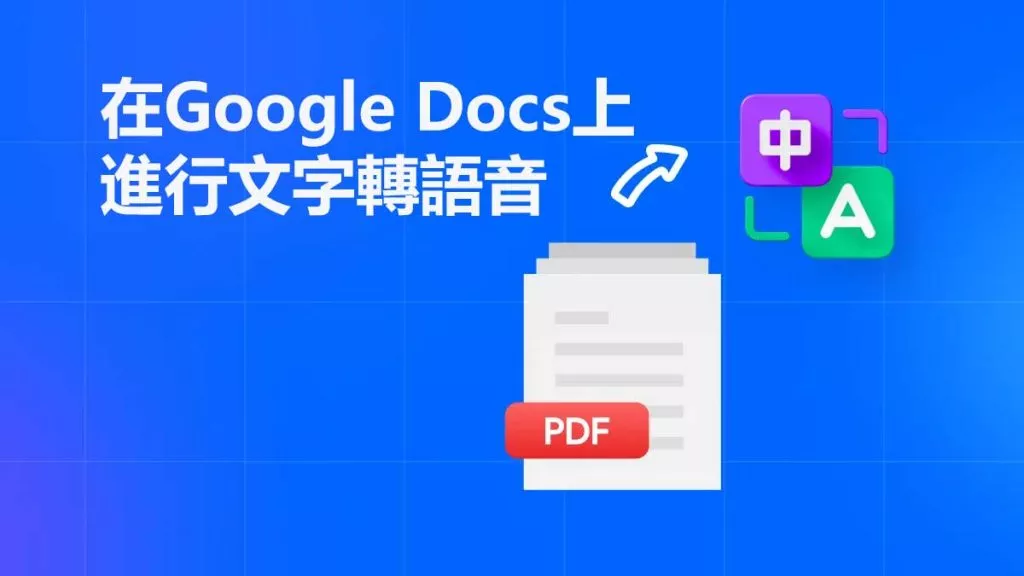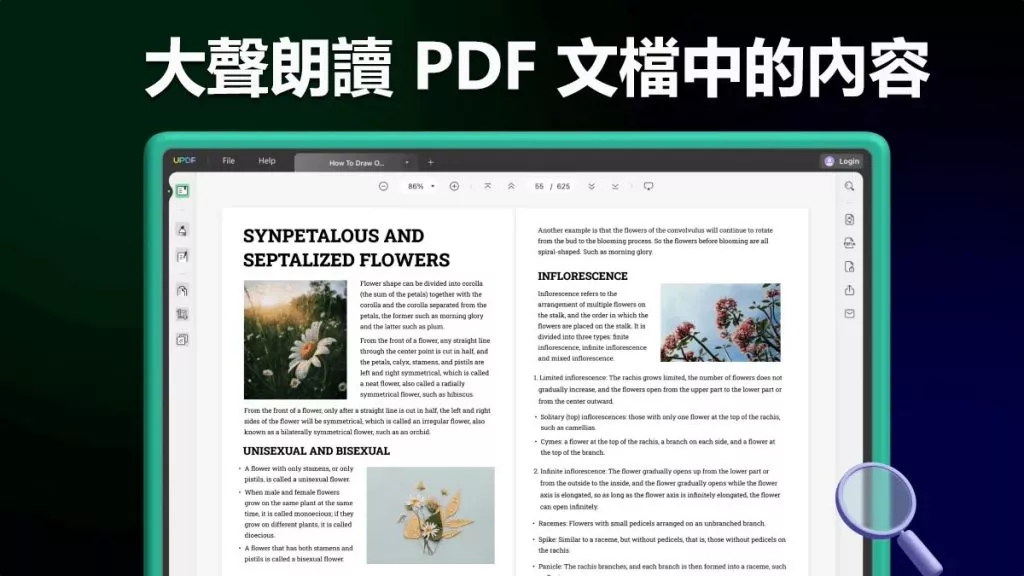幻燈片廣泛應用於教育和商業平台,無論您是想展示您的商業計劃還是課程的知識重點,幻燈片都可以提供幫助。但是,許多人在處理 PDF 文件並將其作為幻燈片展示時遇到問題。
如果您想以幻燈片形式呈現 PDF 文件,那麼您來對地方了。本文將討論 UPDF,一個可以解決所有 PDF 問題的 PDF 編輯器。
第 1 部分:將 PDF 以幻燈片形式展示所需的工具
UPDF 是一種工具,可讓您編輯、轉換 PDF 文件的軟件。它具有非常多的功能,幾乎可以解決所有 PDF 問題。它還有 PDF 投影片功能,可以將 PDF 文件直接投影出來。如果使用者在 iPad 上展示 PDF,他們甚至還可以使用雷射筆。
點擊下方按鈕立即下載 UPDF,將 PDF 文件以幻燈片形式展示。
Windows • macOS • iOS • Android 100% 安全性

大多數工具支援將 PDF 文件轉換為 PPT 格式,但不支援將 PDF 文件以幻燈片形式展示。UPDF 是一個輔助工具,您可以透過它以幻燈片的形式查看 PDF 文件。無論您想發表演講還是概述您的商業模式,您都可以使用 UPDF 來實現。使用此工具,您可以以不同的投影片形式檢視 PDF,包括從開始播放、從目前投影片播放以及使用簡報者檢視。
無論您想在 PDF 文件中添加註釋,還是插入貼紙以增強其吸引力,UPDF 都可以滿足您的需求。您也可以根據需要修改文件中的文字和圖像。使用此工具的印章和簽名功能還可以提高 PDF 文件的保密性。
您可以在多個平台上使用它,包括 Windows 、Mac、iOS和Android。此外,它是一款非常經濟實惠的PDF 編輯器,如果您購買 UPDF Pro,就可以在所有平台上使用它。
第 2 部分:如何將 PDF 以幻燈片形式展示?
步驟 1:啟動 UPDF 並匯入 PDF 文件
從官方網站下載 UPDF 到您的裝置上並啟動它。接下來,按一下「開啟檔案」按鈕並選擇要轉換為投影片的 PDF 檔案。選擇 PDF 檔案後,點擊「開啟」按鈕。

步驟 2:將 PDF 轉換為投影片
開啟檔案後,按一下左側工具欄的「閱讀PDF」工具,然後從頂部選單中將遊標放在「幻燈片放映」上。 您將看到幻燈片的三個選項,您可以從其中三個選項中選擇一個。

- 模式 1:從頭開始播放
當您選擇「從開始播放」選項時,您的 PDF 檔案將從頭開始以幻燈片形式運行。然後,您可以相應地從第一張投影片到最後一張投影片進行簡報。如果您必須在檔案中精確定位某些內容,您可以使用螢幕左下角的「編輯」和「滑鼠」選項來進行。
- 模式 2:從目前投影片播放
使用「從目前幻燈片播放」選項,視窗上目前開啟的幻燈片將變成幻燈片。您可以按左右鍵切換投影片,或按一下「結束放映」選項關閉投影片。
- 模式 3:使用演示者視圖
如果選擇“使用簡報者檢視”,您將能夠在視窗左側看到所有投影片,並且您可以選擇要簡報的投影片。您也可以停止和開始幻燈片放映。如果您錯過了重要點,您可以點擊投影片上方的「重播」按鈕來重播。有兩個選項可用於管理“幻燈片佈局”,即“下一張幻燈片”和“幻燈片導航”。您可以選擇您喜歡的選項。
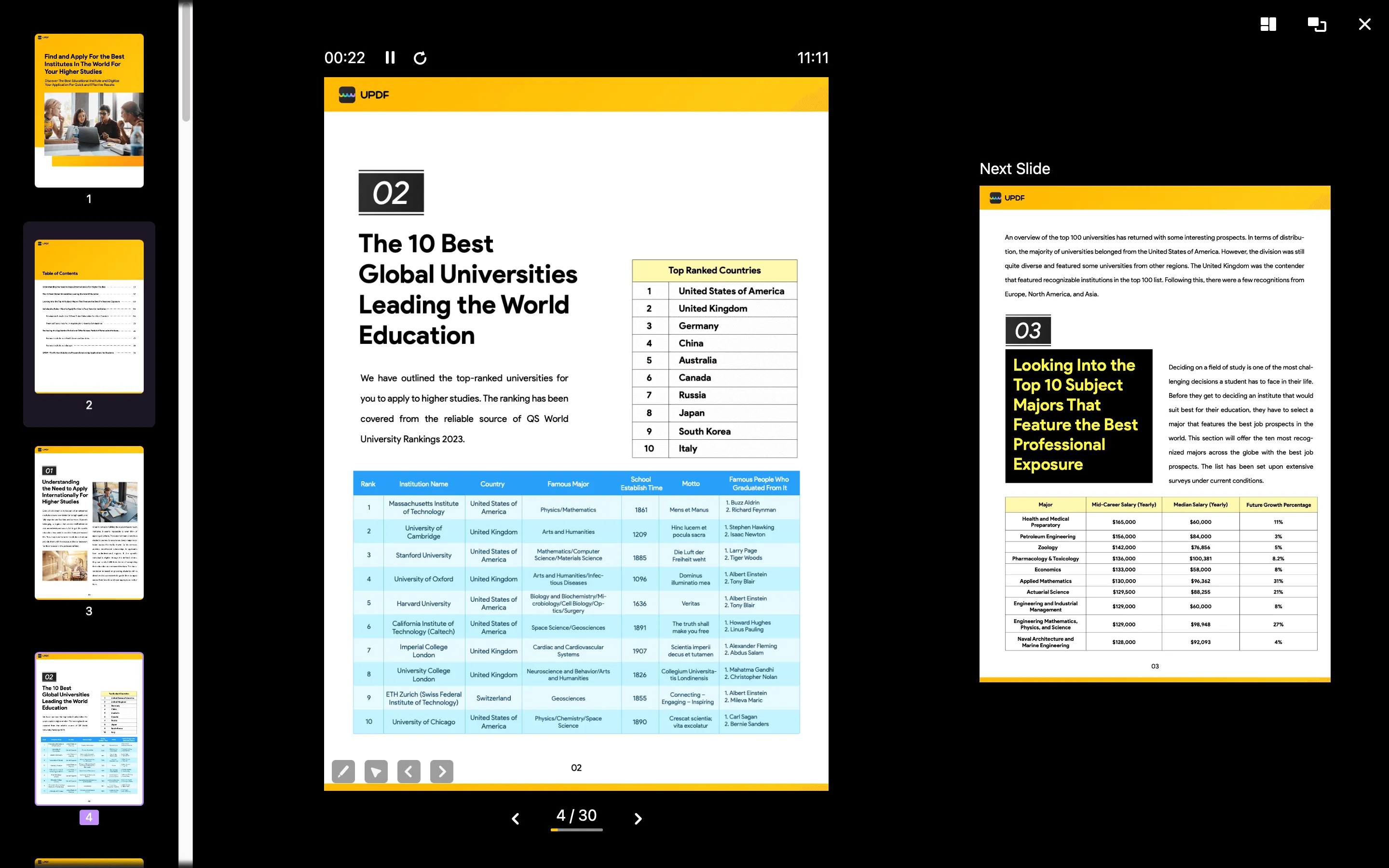
步驟 3. 在幻燈片中使用雷射筆和鉛筆
當您在幻燈片中時,請點擊左下角的“鉛筆”圖示以開啟選單。從選單中,選擇“雷射指示器”選項並定義用於此目的的雷射指示器的類型。這可以幫助您在向其他使用者展示幻燈片時強調幻燈片中的特定點。
例如,如果您希望在幻燈片中突出顯示某些重要內容,您可以嘗試使用「筆」選項。一旦選擇,請在演示過程中使用滑鼠或觸控板在 PDF 檔案中繪圖。然而,重要的一點是,退出該模式時,幻燈片放映期間用筆畫的線條不會出現在文件中。這不會影響原始文件,僅在演示過程中為用戶提供協助。
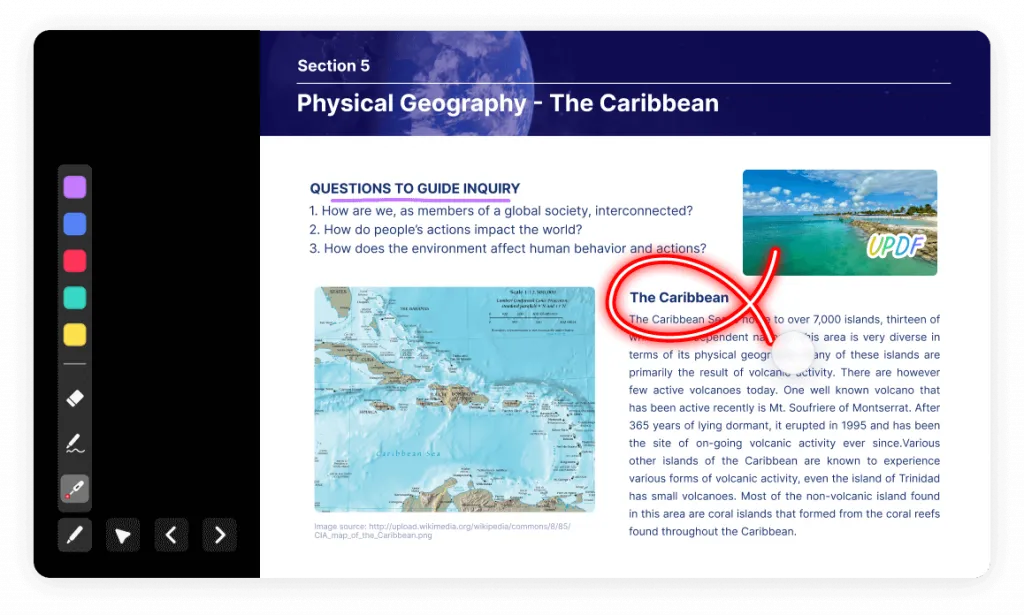
對 UPDF 幻燈片功能的各個方面感興趣嗎?立即下載 UPDF 開始展示您的 PDF 簡報。
Windows • macOS • iOS • Android 100% 安全性
第 3 部分:誰需要此 PDF 幻燈片功能?
PDF 檔案是不容易更改的,這就是為什麼它成為學術和商業工作者的首選的文件格式之一。如果你想知道為什麼人們希望以幻燈片形式查看 PDF 文件,請查看下面列出的幾種情況:
- 對於講座演示:PDF 格式以其一致的格式而聞名。無論您共享或轉換它們的頻率如何,它們的格式都將保持不變。這就是為什麼老師們更喜歡以 PDF 幻燈片形式呈現講座的原因。
- 對於專業專案簡報:如果一個人必須每週或每月做報告,然後必須在上級面前展示,那麼他們必須使用可靠的文件格式。 PDF 非常適合這種情況,因為人們可以以 PDF 的形式保存訊息,然後在需要時以幻燈片的形式呈現。
- 在法庭上陳述案件:在陪審團和法官面前陳述案件確實是一項不容出錯的任務。您可以將所有證據和報告保存為 PDF 的形式,並以幻燈片的形式在法庭上展示。
- 主題展示:展示是評估學生的重要類型。他們日夜操勞地做演講,但如果使用可靠的來源,就會成功。學生可以根據需要使用 PDF 作為文件和幻燈片。
- 產業財務演示:財務是每個企業的一個非常微妙的部分,需要清晰、仔細的分析。如果您希望呈現您所在行業財務的完整訊息,那麼幻燈片形式的 PDF 是完美的選擇。
為什麼 UPDF 是最佳 PDF 幻燈片工具?
UPDF 是唯一在幻燈片功能中提供雷射指示器工具的 PDF 工具,甚至 Adobe Acrobat 也沒有此功能。除此之外,該工具還具有許多其他支援功能,這裡簡單列出其中一些:
- 轉換多種格式的 PDF
該工具支援多種文件格式,包括 Word、Excel、PowerPoint、CSV、HTML 等。使用此工具,您可以將 PDF 檔案轉換為多種格式。您也可以將PDF檔案轉換為影像格式,該工具支援的影像格式包括PNG、JPEG、GIF、TIFF和BMP。您也可以將 PDF 檔案轉換為純文字和富文本格式。
- OCR PDF 文件
借助這款最佳 PDF 編輯器,您可以將掃描的 PDF 文件轉換為可搜尋和可編輯的格式。這個精緻的工具支援 38 種語言,可以對您的 PDF 執行 OCR 並獲得準確的結果。您可以將掃描的 PDF 轉換為三種佈局,您也可以使用OCR 工具自定義設置 PDF 檔案中影像的影像解析度。
- 編輯 PDF 文件
UPDF 是一款奇特且功能豐富的工具,您可以用它 以極高的精度編輯您的 PDF 。您可以透過變更顏色、大小和樣式來編輯 PDF 檔案中的文字,還可以編輯 PDF 文件中的浮水印並根據您的要求進行自定義設置。此外,您還可以新增、裁剪、旋轉和取代圖像。
結論
正如本文所討論的,PDF 幻燈片功能非常有幫助,如果您想以幻燈片呈現 PDF,UPDF 是一個很棒的工具。該工具可以提供令人滿意的結果,您可以按照上面提到的一些最簡單的步驟來完成您的任務。使用此工具,您不僅可以將 PDF 檔案轉換為投影片,還可以轉換、組織或註釋。透過 OCR 功能,您可以將 PDF 檔案轉換為可搜尋和可編輯的格式。
本文還指出,UPDF 為您提供了三種幻燈片,因此您可以根據需要使用它們。為了增強 PDF 檔案的可讀性,您可以突出顯示或加下劃線標記其中的重要文字。如果您需要對 PDF 文件添加評論,您可以使用它的注釋功能來進行。點擊下方按鈕下載並安裝,今天就來試試吧!
Windows • macOS • iOS • Android 100% 安全性
 UPDF
UPDF
 Windows
Windows Mac
Mac iPhone/iPad
iPhone/iPad Android
Android UPDF AI 在線
UPDF AI 在線 UPDF 數位簽名
UPDF 數位簽名 PDF 閱讀器
PDF 閱讀器 PDF 文件註釋
PDF 文件註釋 PDF 編輯器
PDF 編輯器 PDF 格式轉換
PDF 格式轉換 建立 PDF
建立 PDF 壓縮 PDF
壓縮 PDF PDF 頁面管理
PDF 頁面管理 合併 PDF
合併 PDF 拆分 PDF
拆分 PDF 裁剪 PDF
裁剪 PDF 刪除頁面
刪除頁面 旋轉頁面
旋轉頁面 PDF 簽名
PDF 簽名 PDF 表單
PDF 表單 PDF 文件對比
PDF 文件對比 PDF 加密
PDF 加密 列印 PDF
列印 PDF 批量處理
批量處理 OCR
OCR UPDF Cloud
UPDF Cloud 關於 UPDF AI
關於 UPDF AI UPDF AI解決方案
UPDF AI解決方案  AI使用者指南
AI使用者指南 UPDF AI常見問題解答
UPDF AI常見問題解答 總結 PDF
總結 PDF 翻譯 PDF
翻譯 PDF 解釋 PDF
解釋 PDF 與 PDF 對話
與 PDF 對話 與圖像對話
與圖像對話 PDF 轉心智圖
PDF 轉心智圖 與 AI 聊天
與 AI 聊天 PDF 轉成 Word
PDF 轉成 Word PDF 轉成 Excel
PDF 轉成 Excel PDF 轉成 PPT
PDF 轉成 PPT 使用者指南
使用者指南 技術規格
技術規格 產品更新日誌
產品更新日誌 常見問題
常見問題 使用技巧
使用技巧 部落格
部落格 UPDF 評論
UPDF 評論 下載中心
下載中心 聯絡我們
聯絡我們